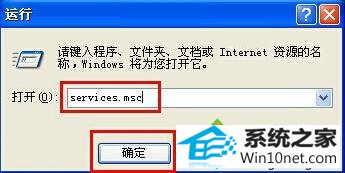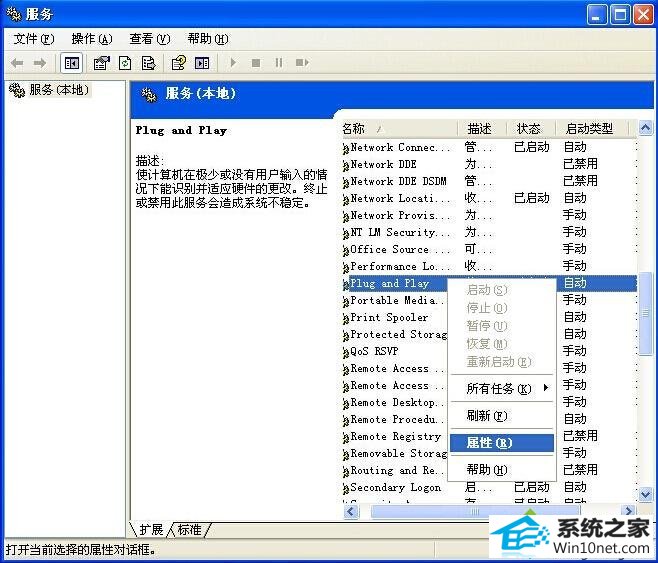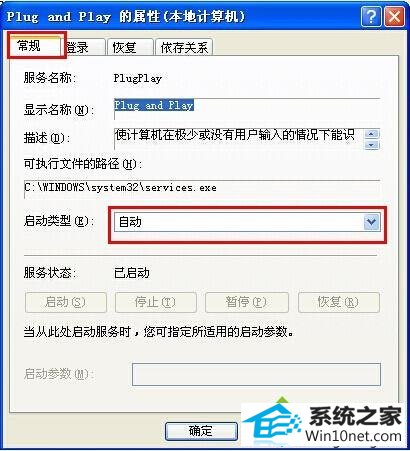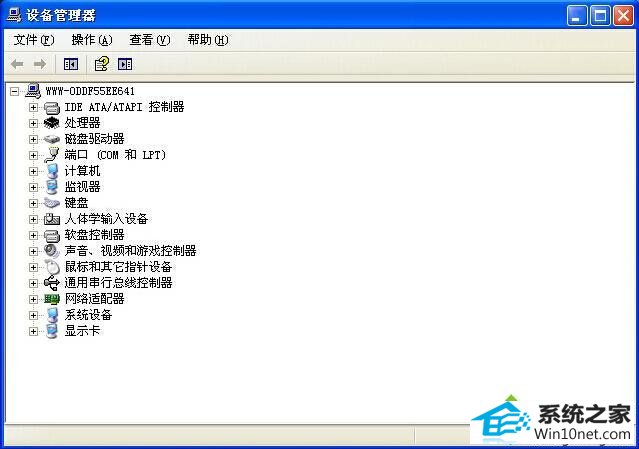主编处理win10系统打开设备管理器空白的教程
时间:2019-05-30 12:28 来源: https://www.xggww.com 作者:Win7系统之家
今天小编分享一下win10系统打开设备管理器空白问题的处理方法,在操作win10电脑的过程中常常不知道怎么去解决win10系统打开设备管理器空白的问题,有什么好的方法去处理win10系统打开设备管理器空白呢?今天本站小编教您怎么处理此问题,其实只需要1、使用组合快捷键win键+r键,打开运行窗口,输入“services.msc”回车确认,打开服务窗口; 2、在服务窗口中,找到“plug and play”右键选择打开“属性”选项进入下一步操作;就可以完美解决了。下面就由小编给你们具体详解win10系统打开设备管理器空白的图文步骤:
1、使用组合快捷键win键+r键,打开运行窗口,输入“services.msc”回车确认,打开服务窗口;
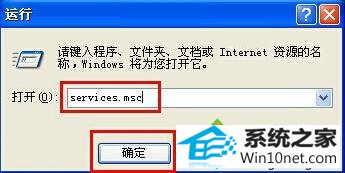
2、在服务窗口中,找到“plug and play”右键选择打开“属性”选项进入下一步操作;
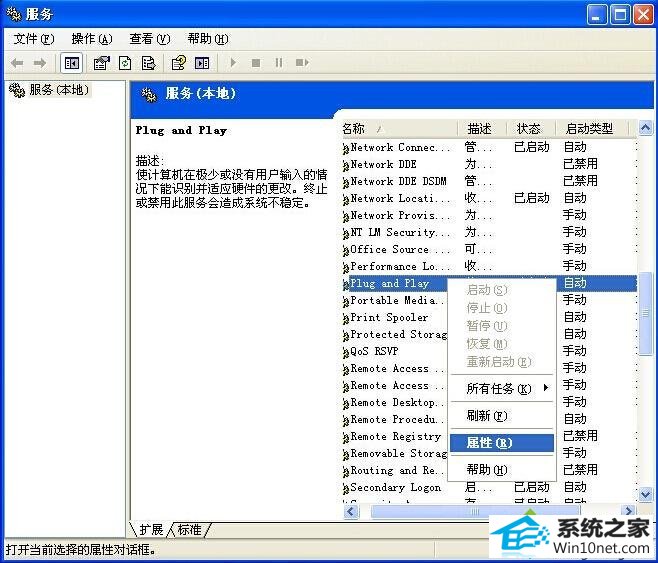
3、在打开的本地计算机属性窗口中,切换到“常规”项,选择启动类型(E)为“自动”点击确定完成设置;
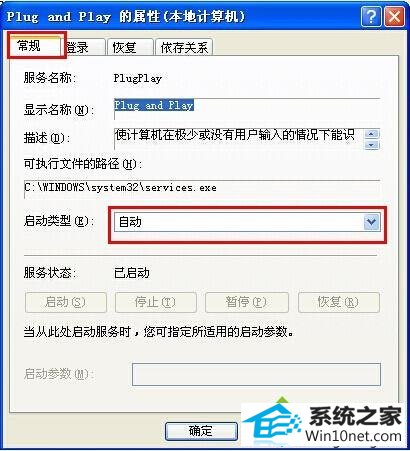
4、回到桌面上,右键我的电脑图标,点击打开设备管理器,设备管理器已经可以正常显示。
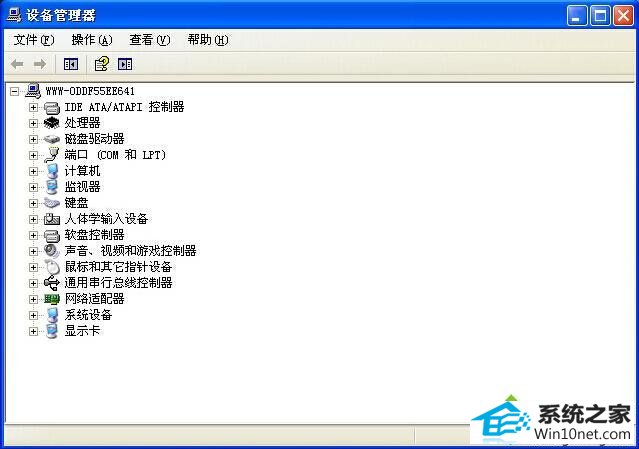
按照上面操作就可以快速解决打开系统设备管理器空白问题,有遇到这种情况的用户可以尝试以上的方法操作看看,欢迎大家关注系统城更多资讯。